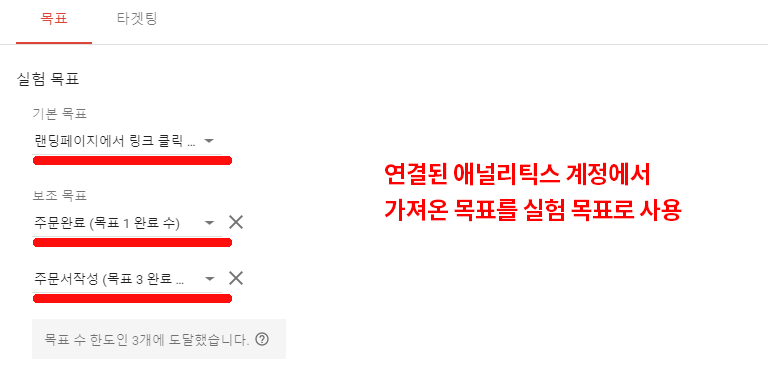구글 최적화도구를 이용하면 서로 다른 랜딩페이지들을 번갈아 노출시키며 페이지마다의 성과를 비교/분석할 수 있습니다.
비교 실험의 예는 이런 것들입니다.
1. 모바일에서 가독성에 의한 성과 차이
원본 : 이미지로 만들어진 텍스트(작은 폰트 사이즈-PC 최적화)
대안1 : 이미지로 만들어진 텍스트(큰 폰트 사이즈-모바일 최적화)
대안2 : 이미지가 아닌 실제 텍스트(드래그 가능, 확대시 선명도 유지)
2. 랜딩페이지의 길이에 의한 성과차이
원본 : height 1만픽셀 이상의 긴 콘텐츠
대안1 : height 5천픽셀 정도, 중간 크기의 콘텐츠
대안2 : 스크롤 없이 하단 버튼이 보일 정도의 매우 짧은 콘텐츠
3. 서로 다른 주제에 의한 성과차이
원본 : 제품의 품질/사양을 상세히 설명하는 구성
대안1 : 사용후기, 판매실적으로 신뢰를 주는 구성
대안2 : 할인, 사은품 혜택으로 구매를 유도하는 구성
4. 서로 다른 카피문구에 의한 성과차이
원본, 대안1, 대안2 모두 같은 내용이지만 카피문구, 콜투액션 등을 다르게 구성
이밖에도 디자인이나 레이아웃을 다르게 하는 등 다양한 실험들을 창의적으로 진행할 수 있습니다.
최적화 실험을 진행하면 ‘이런 구성, 이런 카피, 이런 스타일이 고객에게 어필할 것이다’라는 식의 단순추정이 아닌 실제 사용자들이 행동으로 보여준 정확한 데이터를 근거로 랜딩페이지의 기여도를 평가할 수 있게 됩니다.
이미지1) 실험 결과를 애널리틱스로 가져와서 보여주는 보고서 : ‘애널리틱스 보고서/행동/실험’
구글 최적화도구가 제공하는 위의 보고서는 3개의 랜딩페이지를 동일한 비율로 번갈아 노출시킨 후 일정기간 동안의 성과차를 보여주고 있습니다.
이 실험에서 전환(목표)은 랜딩페이지 하단의 ‘제품 자세히 알아보기’ 버튼에 대한 클릭입니다.
원본대신 대안1을 선택한다면 3배 가까운 클릭을 유도할 수 있다는 결론입니다.
같은 유입수에 3배 더 많은 성과를 이끌어내는 건 그만큼 광고(유입처)의 효율성을 높이고 예산을 절약할 수 있다는 의미이기도 합니다.
최적화도구 사이트
https://optimize.google.com
구글애널리틱스 계정과 동일한 계정으로 로그인 해야 애널리틱스의 목표를 실험에 연동시킬 수 있으며 애널리틱스의 ‘행동/실험’에서 보고서를 조회할 수 있습니다.
이미지2) 애널리틱스에서 설정한 목표를 불러와 실험 목표로 지정하는 화면입니다
애널리틱스에도 자체적인 실험기능이 있지만 지원중단이 예고되어 있습니다. 그리고 최적화도구가 더 많은 실험유형과 기능을 지원하고 있기때문에 최적화도구를 이용하는 것이 더 유리할 것으로 생각됩니다.